Cosa significa "nessuna posizione trovata" su iPhone e come risolverlo
Pubblicato: 2025-04-09Se vedi il messaggio "Nessuna posizione trovata" mentre provi a controllare la posizione di qualcuno sul tuo iPhone, non sei solo. Molti utenti hanno questo problema durante l'utilizzo di app come Find My, iMessage o Apple Maps. Può sembrare confuso, ma nella maggior parte dei casi è facile da capire e correggere.
Questo articolo spiega cosa significa l'errore, perché viene visualizzato e come risolverlo passo dopo passo. Condivideremo anche suggerimenti per evitare questo problema in futuro.
Ciò che "nessuna posizione trovata" significa davvero
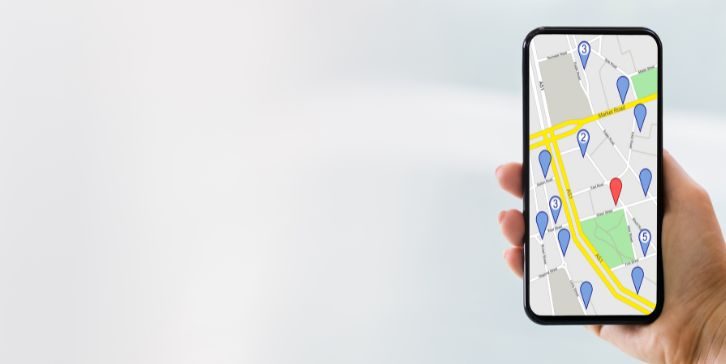
Quando vedi "nessuna posizione trovata" , significa che il tuo iPhone ha cercato di ottenere la posizione in diretta di qualcuno ma non ci è stato. Questo accade quando:
- Il dispositivo della persona è offline
- Hanno disattivato i servizi di posizione
- La loro scoperta le mie impostazioni sono disabilitate
- C'è un problema di connessione su entrambe le parti
Il messaggio non significa sempre che sei stato bloccato o rimosso. Spesso indica un problema tecnico , non personale.
"Nessuna posizione trovata" contro "Posizione non disponibile"
Questi due messaggi sembrano simili, ma sono diversi:
| Messaggio | Cosa significa |
|---|---|
| Nessuna posizione trovata | iPhone non può connettersi all'altro dispositivo |
| Posizione non disponibile | La condivisione della posizione è spenta o non è ancora impostata |
Pensala in questo modo:
- "Nessuna posizione trovata" = problema di connessione.
- "Posizione non disponibile" = Problema delle impostazioni.
Ragioni comuni per l'errore
Ecco alcuni possibili motivi per cui appare il messaggio:
- L'iPhone della persona è spento
- La loro batteria è morta
- La modalità aereo è accesa
- Non hanno segnale o Wi-Fi
- I servizi di localizzazione sono disabilitati
- La mia app che la mia app è disattivata
- Hanno firmato per iCloud
- Un bug in iOS sta causando problemi
A volte, un semplice ripristino risolve il problema. Camminiamo attraverso i gradini.
Come correggere "Nessuna posizione trovata" su iPhone
Segui questi passaggi per risolvere il problema e far funzionare di nuovo la posizione del tuo iPhone:
1. Controlla la tua connessione Internet
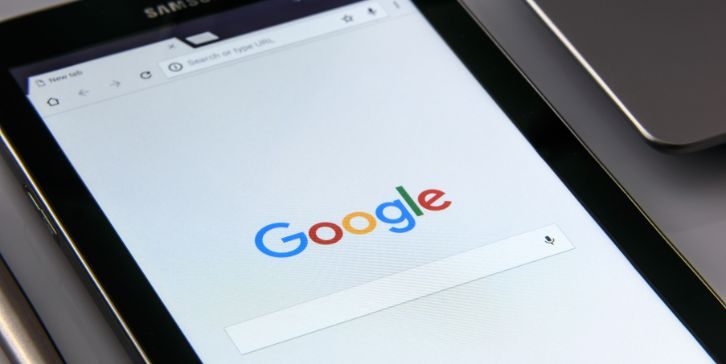
Il tuo iPhone ha bisogno di una connessione Internet funzionante per trovare o condividere una posizione. Senza Wi-Fi o dati mobili, i servizi di localizzazione non funzionano. Metti alla prova la tua connessione in questo modo:
- Vai su Impostazioni> Wi-Fi e assicurati di essere connesso.
- Oppure vai su Impostazioni> Dati mobili per controllare Internet cellulare.
- Apri Safari e prova a visitare qualsiasi sito Web. Se non si carica, Internet è probabilmente il problema.
Assicurati che la rete che stai utilizzando sia stabile e non in modalità aereo. Se si utilizza il Wi-Fi pubblico, potrebbe essere limitato, quindi il passaggio ai dati mobili può aiutare.
2. Accendi i servizi di localizzazione
I servizi di posizione devono essere abilitati per l'iPhone di conoscere o condividere la sua posizione.
Segui questi passaggi:
- Vai a Impostazioni> Privacy e sicurezza> Servizi di posizione .
- Attiva / disattiva i servizi di posizione su ON.
- Scorri verso il basso e tocca Trova il mio .
- Impostare l'accesso durante l'utilizzo dell'app o sempre .
Questa impostazione consente app come trovare il mio per ottenere la tua posizione esatta quando necessario.
3. Abilita "Trova il mio iPhone" e condividi
Trova la mia app deve essere impostata correttamente. Se è spento, il tuo telefono non apparirà sulla mappa di nessuno, anche il tuo.
Ecco come controllare e abilitare:
- Apri le impostazioni , tocca il tuo nome in alto.
- Vai a trovare il mio .
- Tocca Trova il mio iPhone e accendilo.
- Assicurati di condividere la mia posizione anche se vuoi che gli altri vedano la tua posizione.
Questo collegherà il tuo dispositivo al tuo ID Apple e consentirà la condivisione con amici o familiari.

4. Assicurati di essere firmato in iCloud
Alcuni utenti vedono l'errore "nessuna posizione trovata" semplicemente perché non sono accettati. Senza iCloud, la mia app non saprà quale ID Apple utilizzare.
Apri le impostazioni e se vedi Accedi al tuo iPhone , toccalo. Inserisci il tuo ID Apple e la password. Una volta firmato, l'iPhone può connettersi al cloud e tracciare o condividere la tua posizione.
5. Riavvia il tuo iPhone
A volte un semplice riavvio può correggere bug nascosti o problemi che incidono sui servizi di posizione.
- Premere e tieni premuto il pulsante di accensione e il volume (per nuovi iPhone).
- Scivolare per spegnere.
- Aspetta circa 10 secondi.
- Accendi il telefono premendo nuovamente il pulsante di accensione.
Il riavvio cancella i bug di sistema temporanei che potrebbero bloccare la condivisione della posizione.
6. Aggiorna il software iOS
L'uso di una vecchia versione di iOS può causare caratteristiche come trovare il mio comportarsi in modo strano. Controlla sempre gli aggiornamenti se il telefono si comporta.
Passaggi:
- Vai su Impostazioni> Generale> Aggiornamento del software .
- Se è disponibile un nuovo aggiornamento, tocca Scarica e installa .
- Connettiti a Wi-Fi e assicurati che la batteria sia carica.
Mantenere aggiornato iOS garantisce che i servizi di posizione e le funzionalità iCloud funzionino senza intoppi.
7. Ripristina la posizione e le impostazioni della privacy
Se nessuna delle correzioni di cui sopra funziona, potrebbe essere necessario ripristinare le impostazioni della posizione del telefono. Questo non eliminerà le tue app o dati, solo le tue preferenze di posizione.
Ecco come farlo:
- Apri Impostazioni> Generale> Trasferisci o ripristina l'iPhone .
- Tocca Reset> Ripristina posizione e privacy .
- Inserisci il passcode quando viene chiesto.
- Conferma il ripristino.
Questa azione può aiutare a correggere le impostazioni corrotte che blocca il rilevamento della posizione.
8. Cosa fare se stai cercando di vedere la posizione di qualcun altro
Se stai cercando di individuare qualcun altro (come un amico o un familiare), ma vedi "nessuna posizione trovata", allora il problema potrebbe essere da parte sua. Chiedi loro di controllare alcune cose importanti:
- Il loro iPhone è acceso?
- Sono connessi a dati Wi-Fi o mobili?
- I servizi di localizzazione sono attivati in Impostazioni> Privacy e sicurezza ?
- Trova il mio iPhone acceso sotto le loro impostazioni di ID Apple?
- Hanno condiviso la loro posizione con te?
Se tutto controlla ma non riesci ancora a vedere la loro posizione, chiedi loro di riavviare il loro dispositivo e riaccendere trova il mio e condividere la mia posizione.
"Nessuna posizione trovata" può significare che sei bloccato?
Non sempre. Sebbene sia possibile che la persona abbia spento la condivisione o la bloccato, il più delle volte, è solo un segnale o un problema della batteria.
Se potessi vedere la loro posizione prima e ora non puoi, di solito è un problema di connessione temporanea.
Suggerimenti per evitare questo problema in futuro
Per fermare l'errore "nessuna posizione trovata" tornando, puoi fare alcuni semplici passaggi. Questi aiuteranno il tuo iPhone a rimanere sempre pronto a condividere o ricevere informazioni sulla posizione senza problemi.
- Mantieni il tuo iPhone caricato
- Resta connesso a Wi-Fi o dati
- Aggiorna iOS regolarmente
- Non firmare da iCloud
- Consenti sempre i servizi di localizzazione
Quando contattare il supporto Apple
Se hai provato ogni correzione e l'errore "nessuna posizione trovata" viene ancora visualizzato, potrebbe essere il momento di raggiungere il supporto Apple. A volte, problemi di software o hardware più profondi possono bloccare la condivisione della posizione. Puoi visitare il sito Web ufficiale di supporto Apple e avviare una chat o richiedere una chiamata. Se preferisci l'aiuto di persona, fissare un appuntamento presso il negozio Apple più vicino. Il team di supporto può eseguire controlli completi e guidarti meglio se il problema è più grave.
Pensieri finali
Il messaggio "nessuna posizione trovata" su iPhone è comune ma di solito facile da risolvere. Il più delle volte, è solo un problema di impostazione o segnale. Con i passaggi sopra, puoi far funzionare di nuovo le cose rapidamente.
Se questa guida ti ha aiutato, condividila con amici che usano anche trova il mio o iMessage. Hai ancora problemi? Lascia un commento qui sotto con la tua situazione: siamo qui per aiutarti.
